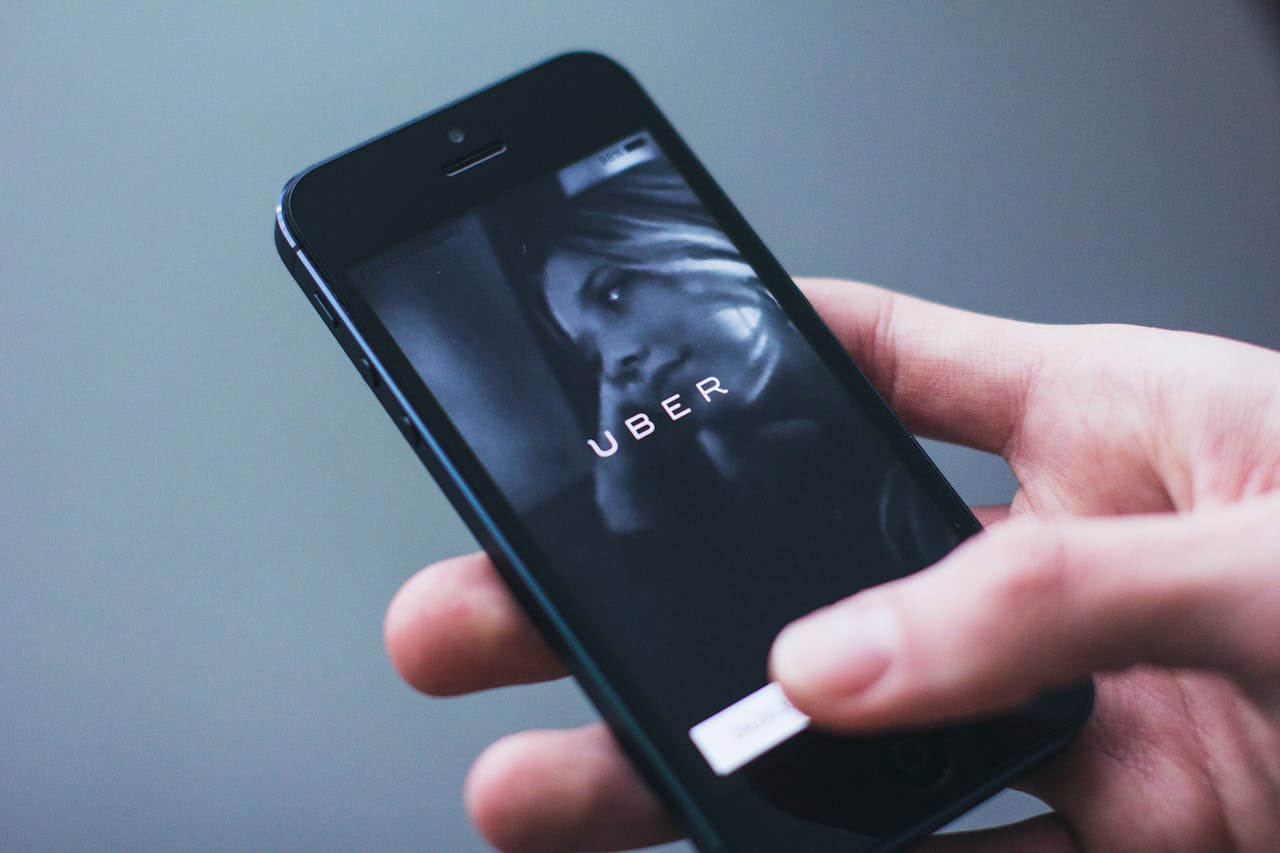Le navigateur Web de votre téléphone Android récupère de nombreuses données de tous les sites Web que vous visitez, et une grande partie de celles-ci n’ont pas besoin d’être présentes sur votre téléphone. Que vous utilisiez Google Chrome, Mozilla Firefox ou Samsung Internet, ces données stockées dans vos cookies et votre cache peuvent s’avérer utiles dans certains cas. C’est ce qui vous permet d’accéder rapidement aux sites Web auxquels vous accédez fréquemment et de vous maintenir connecté aux comptes dont vous disposez. C’est bien, mais les cookies et le cache de votre navigateur contiennent de nombreuses informations qui ne sont pas nécessaires et pourraient même constituer un risque pour la vie privée.
Regarde ça: Samsung Galaxy S24 Ultra contre Galaxy S23 Ultra contre iPhone 15 Pro Max (téléphones phares comparés)
10h31
Pourquoi devriez-vous régulièrement effacer vos cookies et votre cache
Une grande partie de ce qui finit par s’accumuler dans vos cookies et votre cache n’est que du courrier indésirable. Une partie de ces informations pourrait provenir de sites Web que vous n’avez visités qu’une seule fois. D’autres semblent suivre activement votre historique de navigation, contribuant ainsi à diffuser des publicités basées sur ce que vous achetez ou diffusez sur Internet. Par exemple, je reçois constamment des publicités pour l’achat de lunettes en ligne après avoir parcouru quelques magasins, ou des publicités Amazon qui montrent ce qu’il y avait en dernier dans mon panier.
Pour cette raison, il est bon de vider votre cache de temps en temps. Il vous permet de supprimer les données dont vous n’avez pas besoin sur votre téléphone, surtout si un traceur de données inconnu figure parmi les cookies de votre téléphone. Vider votre cache est un inconvénient mineur : vous devrez vous reconnecter à certains de vos sites Web préférés, mais c’est un petit prix à payer pour vous assurer que votre téléphone ne stocke pas de données superflues.
Les étapes diffèrent légèrement selon le type de téléphone et l’application de navigateur Web que vous utilisez. Ci-dessous, nous verrons comment effacer ces données pour le navigateur Chrome de Google (souvent la valeur par défaut pour de nombreux téléphones Android, comme la gamme Google Pixel), le navigateur Internet de Samsung (souvent la valeur par défaut sur la série de téléphones Galaxy) et le navigateur Firefox de Mozilla. Vous pouvez également consulter notre guide séparé sur la façon de vider votre cache sur un navigateur Web iPhone, au cas où vous auriez également quelques appareils Apple à ranger.
Le menu « Effacer les données de navigation » dans Chrome sur Android.
Capture d’écran de Mike Sorrentino/CNET
Google Chrome
Vous pouvez supprimer vos cookies et votre cache depuis la version Android de Google Chrome en appuyant d’abord sur le bouton Bouton Plus dans le coin supérieur droit du navigateur, indiqué par une colonne de trois points, puis en appuyant sur Histoirealors Effacer les données de navigation. Vous pouvez également y accéder depuis Chrome Paramètres menu, en appuyant sur Confidentialité et sécurité et puis Effacer les données de navigation.
Chrome propose également Basique et Avancé paramètres pour effacer votre Historique de navigation, Cookies et données du site et Images et fichiers mis en cache. Vous pouvez utiliser le Intervalle de temps liste déroulante pour choisir si vous souhaitez supprimer l’intégralité de l’historique ou une sélection des dernières 24 heures jusqu’aux quatre dernières semaines. Tapotement Avancé vous donnera également accès à la suppression Mots de passe enregistrés, Données du formulaire de remplissage automatique et Paramètres du site. Après avoir sélectionné ce que vous souhaitez supprimer, appuyez sur le bouton bleu Effacer les données bouton. Vous pourriez recevoir une invite supplémentaire dans le cas où Chrome considère certains sites Web comme étant « importants » pour vous, et si tel est le cas, vous aurez la possibilité de confirmer avant d’effacer. Sinon, si vous ne recevez pas cette invite, Chrome procédera immédiatement à l’effacement comme vous l’avez demandé.
En savoir plus: Abandonnez Google Chrome et utilisez plutôt ce navigateur axé sur la confidentialité
Internet Samsung
Les options « Effacer les données » et « Vider le cache » pour Samsung Internet.
Capture d’écran de Mike Sorrentino/CNET
Il existe deux manières différentes d’effacer le cache et les données des cookies de votre navigateur Internet Samsung. Vous pouvez effacer depuis le navigateur lui-même ou accéder à l’application Paramètres de votre téléphone.
Pour effacer dans l’application du navigateur Internet Samsung, appuyez d’abord sur le Bouton Options dans le coin inférieur droit représenté par trois lignes horizontales, puis Paramètres; faites défiler vers le bas et appuyez sur Données personnellespuis touchez Supprimer les données de navigation pour obtenir un menu d’options à supprimer. Vous pouvez effacer votre Historique de navigation, Cookies et données du site, Images et fichiers mis en cache, Mots de passe et Formulaires à remplissage automatique dans n’importe quelle combinaison. Après avoir tapé Suprimmer les donnéesvous recevrez alors une invite vous demandant de confirmer vos choix avant de les supprimer.
Passer par l’application de navigateur elle-même permet de personnaliser au maximum ce que vous souhaitez supprimer. Si vous souhaitez accéder à des options similaires à partir du menu des paramètres de votre téléphone, ouvrez le Paramètres application et appuyez sur applicationspuis faites défiler vers le bas et appuyez sur Internet Samsung et puis Stockage.
Au bas du stockage, vous disposez d’options distinctes pour Vider le cache et Effacer les données. Tapotement Vider le cache supprimera immédiatement le cache, mais Effacer les données affiche une invite qui vous avertit que toutes les données de l’application seront supprimées définitivement, y compris les fichiers, les paramètres, les comptes et les bases de données. Même si elle ne spécifie pas les cookies, cette approche « passer au nucléaire » devrait supprimer toutes les données restantes, vous permettant ainsi de redémarrer le navigateur Internet Samsung comme s’il était tout neuf.
En savoir plus: Modifiez ces paramètres Android pour tirer le meilleur parti de votre téléphone
Mozilla Firefox
Tout comme avec Google Chrome, vous pouvez vider le cache depuis l’application Mozilla Firefox Android. Pour accéder à cette fonction, appuyez sur le Plus bouton à droite de la barre d’adresse, là encore symbolisée par trois points alignés verticalement. Puis appuyez sur Paramètres et faites défiler vers le bas jusqu’à Supprimer les données de navigation.
Le menu « Supprimer les données de navigation » dans Mozilla Firefox sur Android.
Capture d’écran de Mike Sorrentino/CNET
Parmi les trois navigateurs dont nous parlons ici, Firefox vous offre le plus d’options sous la rubrique Supprimer les données de navigation menu, vous permettant également de supprimer tout élément existant Ouvrir les ongletston Historique de navigation et données du site, Autorisations du site et même ton Téléchargements dossier à côté Biscuits et Images et fichiers mis en cache.
Bien que vous ne puissiez pas choisir une plage horaire comme vous le pouvez pour Chrome, vous pouvez être plus précis sur le type de données que vous souhaitez supprimer.
En savoir plus: Paramètres de confidentialité du navigateur à modifier dès que possible dans Firefox, Chrome et Safari
Et Firefox propose une option supplémentaire pour ceux qui ne souhaitent jamais conserver leurs données de navigation une fois qu’ils ont fini d’utiliser l’application. À l’intérieur Paramètres est un Supprimer les données de navigation en quittant option, qui demande à Firefox d’effacer toute combinaison de ces mêmes paramètres chaque fois que vous quittez l’application. C’est une fonctionnalité utile si vous souhaitez garder le navigateur bien rangé et, par exemple, éviter de transmettre accidentellement l’historique de votre navigateur à quelqu’un qui aurait pu voler ou avoir accès à votre téléphone.
Les Samsung Galaxy S24 et S24 Plus ont l’air mignons en aluminium
Voir toutes les photos